Ukuran Kertas F4 – Banyak sekali jeniskertas yang bisa kita gunkan untuk kepentingan tertentu, misalnya dalam pembuatan sendiri sangat populer dengan jenis kertas F4. Pasalnya, jenis F4 lebih sering digunakan untuk keperluan mencetak dibandingankan yang lainnya. Namun, apakah kalian sudah tahu berapa ukuran kertas F4? Mungkin sebagian orang masih belum paham mengenai hal tersebut, oleh karena itu dikesempatan ini kami akan menjelaskannya secara detail.
Sebelumnya, kertas F4 merupakan jenis kertas non standar yang sangat umum dan banyak digunakan di asia tenggara, salah satunya Indonesia. Serta mempunyai sebuah dimenasi yang tida termasuk kedalam salah satu kertas ISO internasional. Dan perlu diketahui, jika dimensi dari kertas f4 ini sangat besar jika disama kan dengan ukuran kertas A4, yang tak kalah populer dan banyak digunakan juga di Indonesia.
Kata lain dari kertas F4 adalah kertas folio, mungkin kalian sudah tidak asing lagi dengan jenis kertas tersebut. Selain itu, ukuran f4 memang tidak tersedia di Microsoft Office versi apa saja, karena pada tahap pengetikan atau melakukan proses pencetakan, biasanya kita menggunakan setting manual. Oleh karena itu, ada beberapa cara untuk bisa mengaturnya, yuk simak kelanjutannya dibawah ini.
Berapa Ukuran Kertas F4 Dalam Inchi, CM, dan MM ?
Kertas menjadi peran penting untuk kehidupan kita sehari-hari, apa lagi jika berkaitan dengan sekolah, pekerjaan dan lainnya. Seperti yang telah dibahas sebelumnya, jika jenis kertas yang sering digunakan di Indonesia adalah jenis kertas F4 dan juga A4.
Dibawah ini merupakan ukuran kertas F4 dalam inchi, Centimeter, dan juga MM yang wajib kalian ketahui.
| Satuan Ukuran | Panjang Kertas | Lebar Kertas |
| Milimeter | 215 | 330 |
| Centimeter | 21.5 | 33 |
| Inchi | 8.74 | 12.99 |
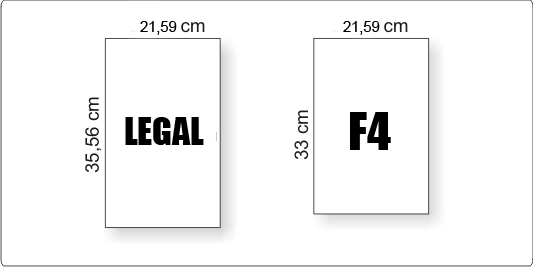
Cara Setting Ukuran Kertas F4 Di Printer
Kertas dibedakan dengan ukuran dan jenisnya masing-masing. Oleh karena itu sebaiknya, sebelum menggunakan kertas tersebut kita harus mengaturnya terlebih dahulu. Terutama kertas F4 yang banyak digunakan, kertas jenis ini biasa nya memang sudah terpilih untuk word dan excel. Jadi, jika kalian belum mengetahuinya, silahkan simak langkah yang akan kami berikan dibawah ini.
#1. Setting Ukuran Kertas F4 Di Word
Pertama, kami akan memberikan cara mengatur ukuran kertas F4 d word, kalian bisa langsung ikuti cara-cara yang kami jelaskan dibawah ini.
- Pertama, silahkan masuk ke Word
- Selanjutnya, pilih Page Layout agar bisa melihat berbagai ukuran kertas
- Setelah itu, klik Size, agar bisa memlih jenis ukuran kertas yang akan digunakan
- Klik More Paper Size, untuk bisa mnegatur ukuran kertas
- Disalam kolom Widht, silahkan ketik angka 22,59 cm dan height 33 cm.
- Tapi, kalian juga bisa menuliskan angka 8.5 dan 13
- Setelah itu, silahkan klik OK dan bisa menyimpannya ke pengaturan
Didalam word, biasanya ada beberapa pengaturan khusus untuk bisa memilih jenis kertas, atau membeli kertas apa saja. Pentingnya untuk kalian adalah harus bisa memlih kertas yang berkualitas. Agar hasil yang didapatkan nanti jauh lebih maksimal lagi.
#2. Setting Ukuran Kertas F4 Di Excel
Tidak jauh berbeda dengan word, kalian juga bisa menerapkan hal yang sama seperti diatas. Tapi, sebaiknya silahkan ikuti cara dibawah ini.
- Buka Excel
- Lalu pilih menu Page Layout yang terletak diatas kertas
- Setelah itu, pilih Size dan melihat beberapa ukuran yang telah tersedia
- Silahkan klik Folio agar bisa menggunakan F4
- Jika sudah, tersedia portrait dan landscape kalian atur posisi kertas sesuai keinginan
- Klik Ok jika semua telah selesai, dan kalian bisa menyimpannya ke pegaturan
Itulah kedua cara mudah yang bisa kalian mencobanya sendiri untuk mengatur ukuran kertas di word dan excel. Kalian bisa mengaturnya sesuai kebutuhan masing-masing. Jika sudah mengetahui cara dan ukuran kertas yang harus di setting, maka akan memudahkan pekerjaan kalian nantinya.
Baca Juga :
Penutup
Demikianlah yang bisa disampaikan tentang Ukuran Kertas F4. Dengan kedua cara yang bisa kalian terapkan sendiri, untuk kebutuhan pekerjaan atau yang lainnya. Semoga artikel ini bermanfaat untuk kalian semua. Terimakasih.